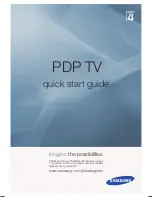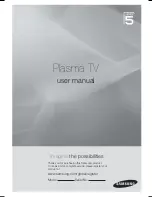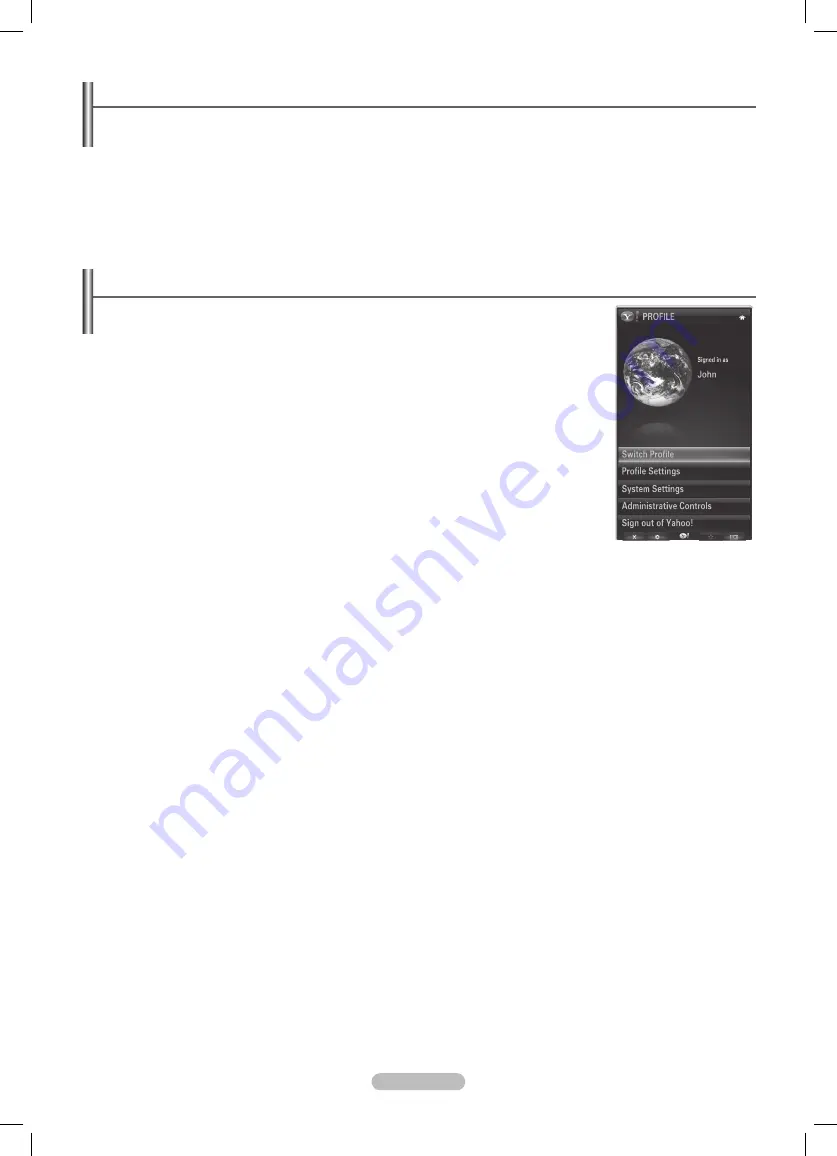
Deutsch - 53
Bearbeiten von Snippets im Dock
1.
Sie können ein Snippet bearbeiten, indem Sie es im Dock aktivieren und dann die gelbe Taste drücken.
2.
Das Snippet wechselt dann an zweite Stelle und sein Feld bewegt sich nach oben, sodass der folgende Hilfetext angezeigt wird :
Löschen (rote Taste) : Fernseh-Widget entfernen.
•
Gelöschte Widgets können Sie mit Hilfe der
N
Widget Gallery
neu installieren.
Verschieben (blaue Taste) : Snippets neu anordnen. Drücken Sie zum Blättern die Taste ◄ oder ►. Drücken Sie die gelbe
•
Taste, um das Widget an der neuen Stelle einzufügen.
Fertig (gelbe Taste) : Schließen des Menüs
•
Edit Snippet
.
Verwenden des Profil-Widget
Mit dem Profil-Widget konfigurieren Sie Ihr Benutzerprofil. Sie können mehrere Profile einrichten, in
denen jeweils eine bestimmte Kombination von Widgets verwaltet wird.
Mit dem Menü
Switch Profile
können Sie zu einem anderen Benutzerprofil wechseln.
Wenn Sie ein Profil hinzufügen möchten, schlagen Sie im Abschnitt ‘
N
Administrative Controls
’ nach.
Mit HIlfe des Menüs
Profile Settings
können Sie Profile individuell anpassen und schützen.
Sie können Benutzerprofilen einen eindeutigen
•
Namen
und einen
Avatar
(ein Bild zur Darstellung
des Profils) zuordnen.
Der
•
Name
und der
Avatar
des Profils werden im Profil-Snippet im Dock angezeigt.
Sie können Profile mit Hilfe von
•
Create Profile PIN
schützen.
Wenn Sie den PIN-Code erstmals festlegen, können Sie eine
N
Sicherheitsfrage
festlegen.
Mit Hilfe des Menüs für die
Profileinstellungen
können Sie den Zugriff auf Widgets einschränken.
Wenn Sie Ihre
•
Profile PIN
vergessen, können Sie die
Security Question
beantworten, die mit Ihrem
Profil verbunden ist.
Wenn Sie ein Profil beschränken, können Sie keine neuen Widgets installieren. Die Eigentümer-PIN
•
muss festgelegt sein, um diese Funktion verwenden zu können.
Informationen zum Festlegen der Eigentümer-PIN finden Sie unter ‘
N
Administrative Controls
’.
Mit Hilfe des Menüs
System Settings
können Sie :
Ihren Location und Ihre
•
Zip Code
(nur USA) einstellen, um die Inhalte an Ihre
Region
anzupassen.
Die Schulung wiederholen
•
, die bei der geführten Einrichtung angezeigt wurde.
Die Option
•
Restore Factory Settings
verwenden, um alle Einstellungen und Informationen für das Widget zu löschen.
Mit Hilfe des Menüs
Administrative Controls
können Sie :
Den Timeout für den
•
Screen Saver
einstellen, um das Einbrennen des Bildschirms zu verhindern.
Eine
•
Eigentümer-PIN
und eine
Security Question
eingeben, um andere Profile zu kontrollieren.
Ein neues Profile Create, das mit einer eigenen Kombination von Widgets ausgestattet werden kann.
•
Ein vorhandenes Profil
•
Remove.
Vom Profil-Widget aus können Sie sich mit Ihrer Yahoo!-Kennung bei
Sign in to Yahoo!®
anmelden.
Wenn Sie über eine Yahoo!-Kennung verfügen, können Sie mit den Fernseh-Widgets von Yahoo! auf Ihre individuellen Inhalte
•
zugreifen.
Wenn Sie sich mit Ihrer Yahoo!-Kennung anmelden, werden automatisch alle Fernseh-Widgets von Yahoo! installiert.
•
Wenn Sie kein Yahoo!-Konto besitzen, besuchen Sie www.yahoo.com und legen Sie ein Konto an.
•
Möglicherweise können Sie sich in einem Land, das Internet@TV nicht unterstützt, nicht mit einer auf der Yahoo-Website erstellten
•
Kennung anmelden.
Informationen zum Profil-Widget
❑
Drücken Sie die grüne Taste.
Sie können eine kurze Beschreibung des
Profile Widget
, der
Copyright Policy
und der
Terms of Service
sowie der
Privacy
Policy
anzeigen.
BN68-02196H-GER.indb 53
5/29/2009 2:56:51 PM